Om du använder Outlook-appen på jobbet är chansen stor att den körs på företagets e-postserver som IT-teamet hanterar. I så fall är det en enkel process att skapa ett frånvarosvar . Om du är hemma kan du använda Windows 10 Mail & Calendar-appen eller Outlook.com för att ställa in automatiska svar också. Det här är ett utmärkt sätt att låta folk veta att du är borta och inte har tillgång till din e-post (eller att du ignorerar meddelanden).
Skapa ett automatiskt svar i Windows 10 Mail
Även om det kan göras i Windows 10 Mail-appen, är funktionerna inte lika robusta som den faktiska Outlook-appen i Office 365 . Starta Mail-appen och gå till Inställningar och klicka på Automatiska svar.
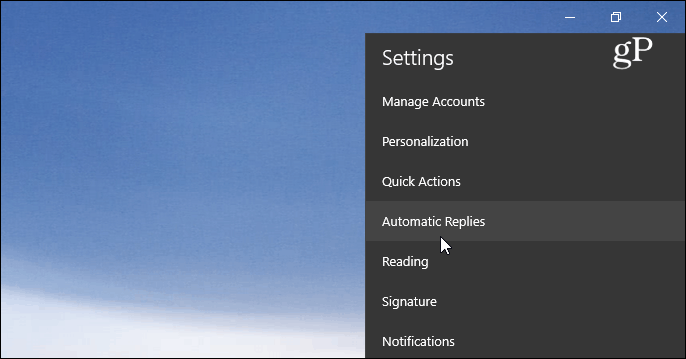
Vänd sedan knappen Skicka automatiska svar till På och markera rutan "Skicka svar utanför min organisation". Skriv sedan in meddelandet och informationen du vill att mottagarna ska veta. Du kan också välja att få autosvaret endast skickat till personer i dina kontakter. Det här är ett bra alternativ om du inte vill att det ska gå ut till marknadsföringsmail och autogenererade från tjänster du prenumererar på.
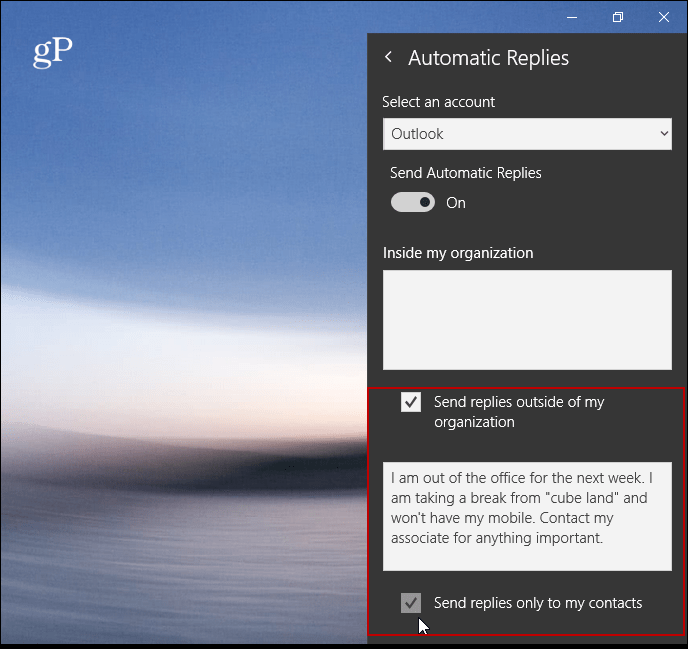
Till skillnad från Outlook.com eller skrivbordsversionen tillåter Mail-appen för närvarande inte schemaläggning av autosvar.
Skapa automatiskt svar på Outlook.com
Om du inte använder Outlook eller Mail-appen kan du skapa ett automatiskt svar med Outlook på webben. Observera att följande skärmdumpar är från den nuvarande versionen av Outlook.com och inte den nyare betaversionen . När du har loggat in klickar du på Inställningar (kugghjulsikonen) i det övre högra hörnet och väljer Automatiska svar.
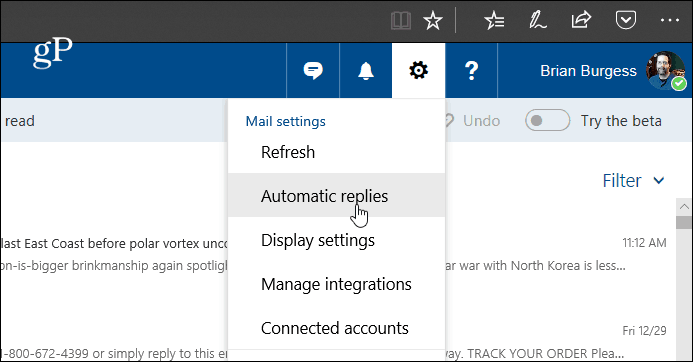
Välj sedan alternativet "Skicka automatiska svar" och markera "Skicka svar endast under denna tidsperiod" och välj datum då du ska vara borta. Skriv in meddelandet som förklarar varför du är ute och allt annat du vill att mottagaren ska veta i textrutan. Du kan också välja valfria inställningar som att blockera din kalender och välja vem som ser autosvarsmeddelandet. När allt är klart klickar du på OK längst upp.
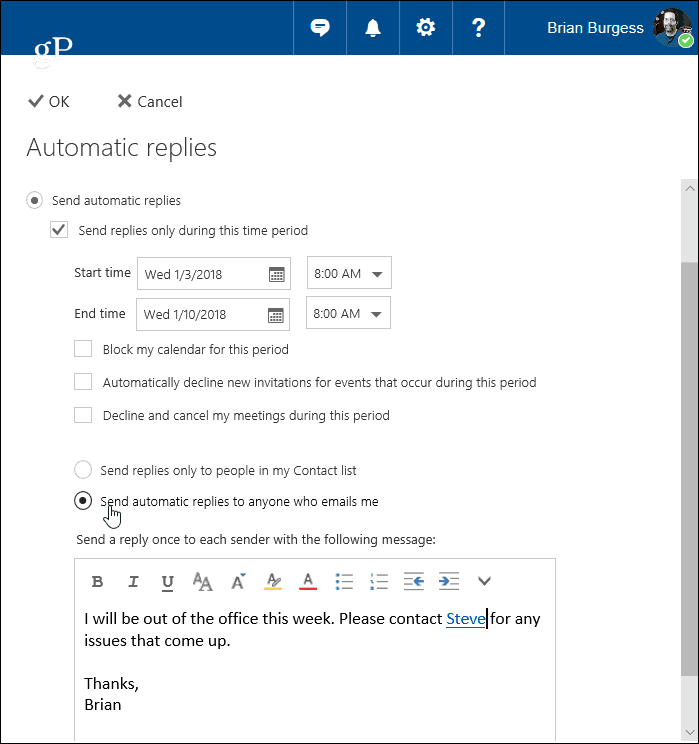
Jag bör också notera att om du använder ett personligt e-postkonto, som Gmail eller från din internetleverantör, är processen mer komplex än att använda Outlook med Exchange. Du måste skapa en mall och en ny regel. Låter komplicerat, men vi har din rygg – läs vår artikel om hur du skapar ett autosvar i Outlook med POP- eller IMAP-konton .
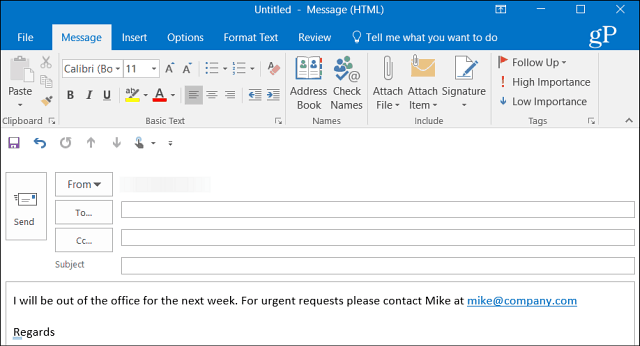
Om du använder Outlook med en delad kalender hemma, se till att läsa vår artikel om hur du skapar en Outlook-kalender utanför kontoret . Och om du kör en version av Office som är äldre än 2013, kolla in en av artiklarna nedan om hur du skapar automatiska frånvarosvar.

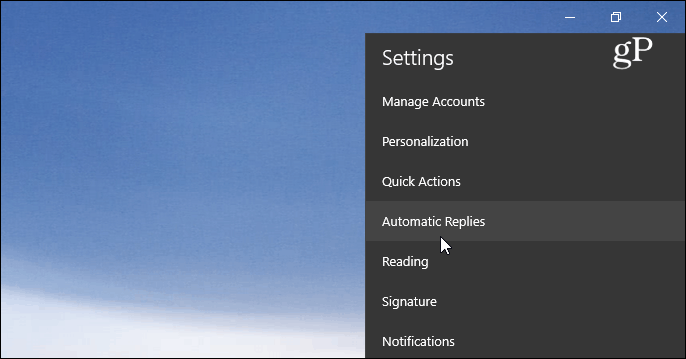
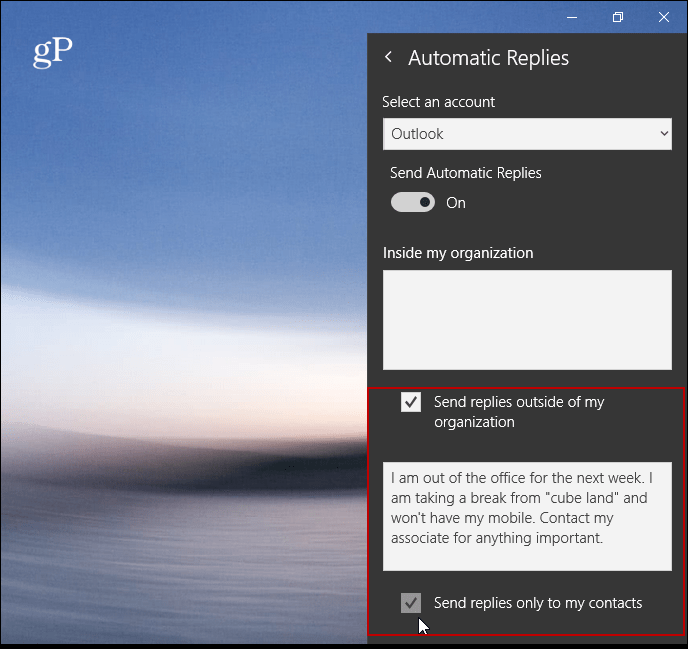
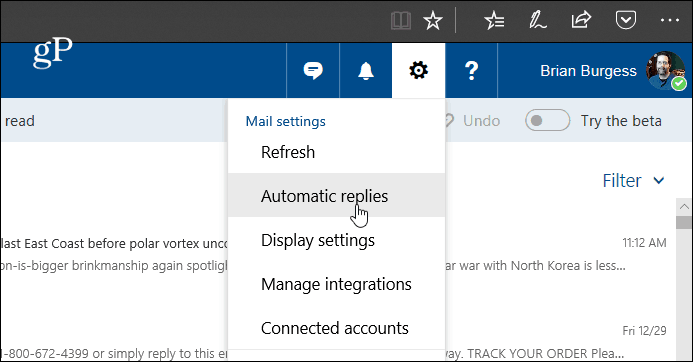
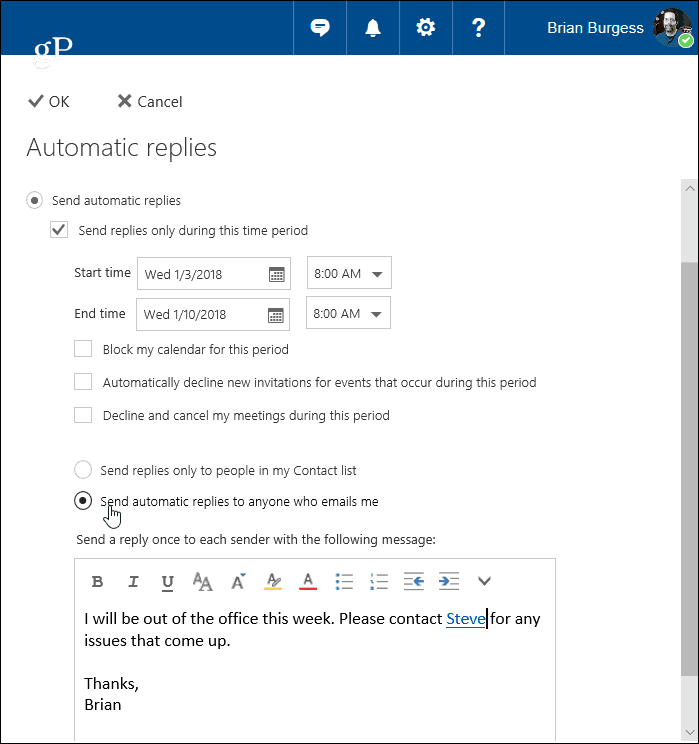
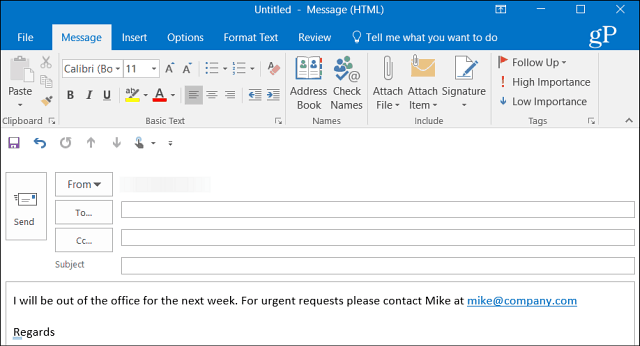



![[100% löst] Hur åtgärdar jag meddelandet Fel vid utskrift i Windows 10? [100% löst] Hur åtgärdar jag meddelandet Fel vid utskrift i Windows 10?](https://img2.luckytemplates.com/resources1/images2/image-9322-0408150406327.png)




![FIXAT: Skrivare i feltillstånd [HP, Canon, Epson, Zebra & Brother] FIXAT: Skrivare i feltillstånd [HP, Canon, Epson, Zebra & Brother]](https://img2.luckytemplates.com/resources1/images2/image-1874-0408150757336.png)